Как отправить файл из ibooks
Существует множество руководств по загрузке PDF-файлов в iBooks, но ни в одном из них не указано, как сделать резервную копию или перенести их обратно на компьютер. Я понимаю, что есть кнопка для их отправки по электронной почте, но я, вероятно, накопил около 100 полезных PDF-файлов на моем iPhone.
Я волнуюсь, если я нажму кнопку синхронизации книг, она сотрет все, что у меня есть на моем iPhone, и будет использовать то, что есть на моем компьютере, только когда я сделаю это правильно? Я никогда не синхронизировал его перед загрузкой книг.
Есть ли надежный надежный (надеюсь родной) способ сохранить книги и PDF, которые были загружены с iOS? Я не хочу рисковать, теряя их. Я использую iCloud, это тоже их поддерживает? В любом случае я хотел бы иметь дополнительную копию их на моем жестком диске.
Возьмите копию IEXPLORER (бесплатно) , подключить телефон, откройте IEXPLORER, выберите устройство и перейдите к СМИ> Книги. Все ваши PDF-файлы должны быть там.
Однако все они имеют загадочные имена, и в iExplorer нет QuickLook, поэтому вам нужно скопировать их все, а затем посмотреть, какие из них вам нужны.
Даже если вы уже решили эту проблему, я переключаюсь между iPad / iPhone с Dropbox. Я обычно покупаю на своем iMac много книг в формате epub или pdf, которых нет в iBooks, поэтому самый быстрый способ перенести их и сохранить их в резервном хранилище - в моем выпадающем списке. Когда вы устанавливаете приложение на свой телефон, вы можете перейти к книге и выбрать «Открыть в iBooks». Это действительно удобный способ передавать вещи между устройствами.
@Pureferret, если книга сначала вставляется в iBooks (что обычно происходит только в том случае, если вы купили ее в магазине приложений), но если вы покупаете pdf или epub не в магазине, ее гораздо проще найти в ваше устройство и иметь возможность резервного копирования в Dropbox. Я только что попробовал это, и это действительно так! Вероятно, это не самый быстрый и не самый практичный способ переноса множества книг, но, вероятно, самый простой. Интересно, как никто не ответил на это раньше! Я почему-то не получаю эту опцию в iOS Mail или в iOS iBook Это не очень помогает, когда у вас есть сто книг для резервного копирования, хотя .Я использую Adobe Reader как способ хранения и передачи PDF-файлов через iTunes.
Ни одно из предложений не поможет, если вы загрузили файл непосредственно из Интернета (скажем, ORielly Books или Safari Books), прямо в iBooks. Вы не можете получить что-либо из iBooks в Dropbox или на своем компьютере, не добавляя дополнительные $$$$.
Что касается iTunes 12.0.1, раздел «Книги» в библиотеке iTunes, похоже, отсутствует, что делает этот и без того утомительный процесс еще хуже. Вот основные моменты ситуации:
PDF-файлы в iBooks (обычно добавляемые на устройство с помощью функции «открыть в iBooks») не сохраняются в резервных копиях iTunes / iCloud.
Синхронизация только передает PDF-файлы из категории книг вашей библиотеки iTunes на ваше устройство. (Синхронизация ничего не передает с устройства на iTunes, поэтому это имеет смысл.)
Поскольку раздел книг библиотеки iTunes - это MIA, вам нужно добавить pdf в музыкальную библиотеку, а затем вручную изменить его тип на книги.
Как передать книгу с айфона на айфон?
Включение службы iCloud на устройстве iPhone, iPad и iPod touch
- Откройте «Настройки».
- Нажмите [ваше имя] > iCloud.
- Включите iCloud Drive и приложение «Книги».
- Затем перейдите в меню «Настройки» > «Книги». В разделе «Синхронизация» включите iCloud Drive.
Как перекинуть Книги с айфона на компьютер?
Перенос файлов с iPhone, iPad или iPod touch на компьютер и наоборот
Отправка книги или листа по электронной почте
Как перенести книги с мака на айфон?
Синхронизация книг с Mac на iPhone или iPad
Как вернуть все книги в iBooks?
Нажмите Все книги> Недавно удаленные> нажмите значок +, чтобы восстановить книгу. К сожалению, вы только что скопировали отрывок и изображение с этой страницы .
Где хранятся книги в iBooks?
Так где же iBooks хранит ваши книги сейчас? Теперь они похоронены в пользовательской папке Library. Список Books. plist содержит значения itemID, которые связывают названия книг с именами * .
Как передать файлы с iPhone на компьютер через USB?
Сначала подключите iPhone к компьютеру с помощью USB-кабеля, который позволяет передавать файлы.
Как передать файлы с айфона на компьютер через блютуз?
Использовать твик Air Blue Sharing довольно просто – для того, чтобы передать нужный документ с iPhone по Bluetooth, вы должны зайти в папку с нужным файлом, отыскать его и прикоснуться пальцем к нужному файлу на несколько секунд. Когда вы увидите всплывающее окошко, это будет знак, что данные теперь можно передавать.
Как передать файлы с компьютера на айфон через USB?
Подключите iPhone или iPad к компьютеру с помощью USB-кабеля. Шаг 3. Добавьте в iTunes музыку, которую вы хотите закачать на смартфон. Для этого нажмите «Файл» → «Добавить файл в медиатеку» для открытия определенной песни или «Файл» → «Добавить папку в медиатеку» для добавления папки с музыкой.
Как получить файл книги на электронную почту?
Как выгрузить книгу из Литрес?
Перейдите в раздел «Мои книги» и нажмите на название нужной книги. На карточке книги нажмите на кнопку «•••» в правом верхнем углу экрана. В открывшемся меню выберите «Экспорт». Далее вам будет предложено выбрать приложение, в которое будет произведен экспорт файла книги.
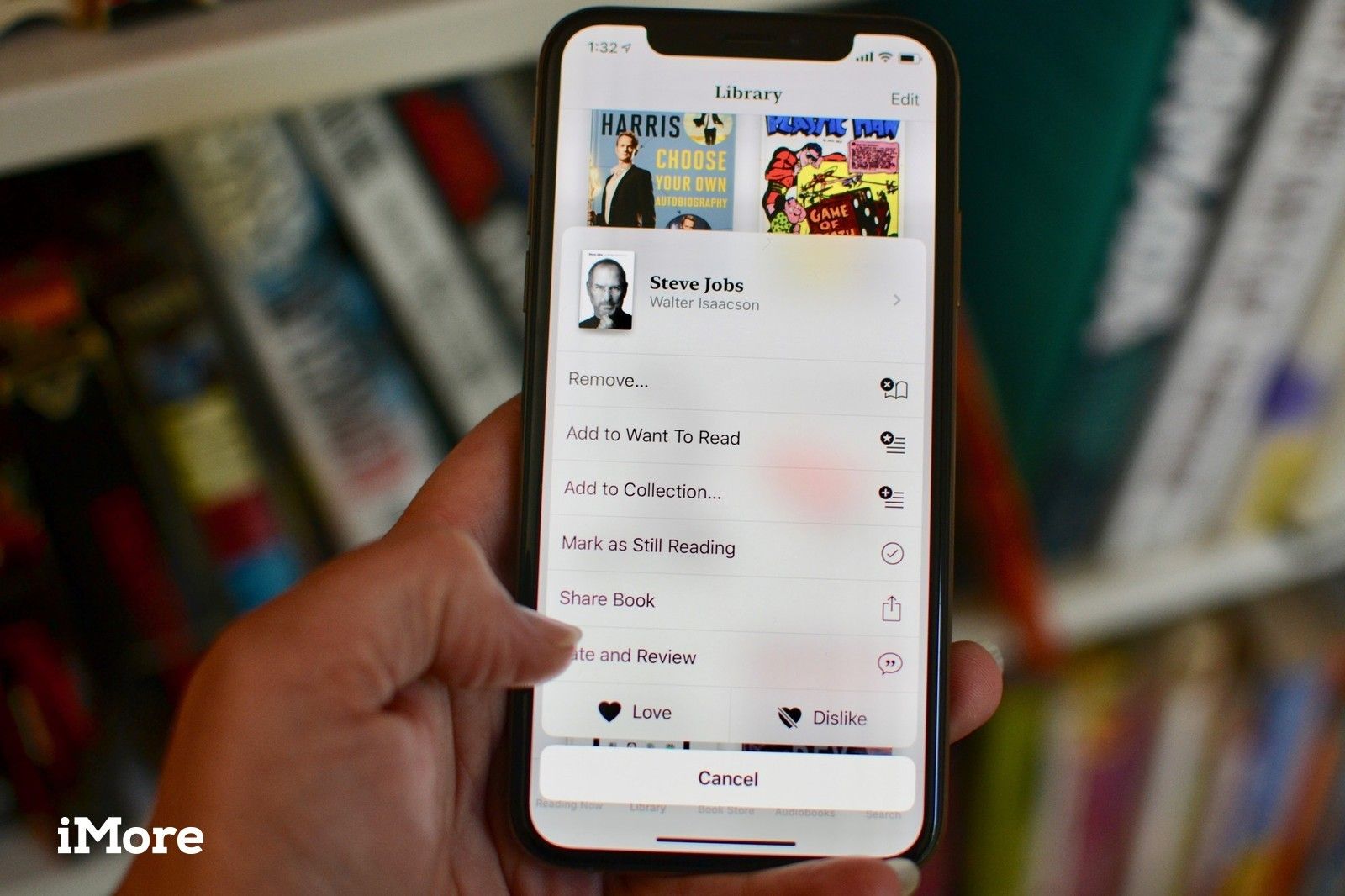
Вы когда-нибудь читали что-то в книге, которая производила такое впечатление, что вам нужно было поделиться этим с кем-то еще? Как насчет того, чтобы рекомендовать книгу другим? Вы можете быстро и легко делиться этими вещами из приложения Apple Books на своем iPhone или iPad.
Как поделиться выдержками из книги
С Книгой вы можете поделиться выдержкой из книги с кем-то еще, и ссылка на книгу в Книжном магазине приедет для поездки. Вот как:
Как поделиться PDF
К файлам PDF обычно не прикреплена защита от копирования, поэтому поделиться ими из приложения «Книги» очень просто.
Как поделиться ссылкой на книгу
Законы об авторском праве довольно легко реализовать с помощью книги в цифровом виде. Если продавец книги встроит в книгу защиту от копирования, вы не сможете поделиться ею целиком.
Прочтите: Как рассчитать на зимние тренировки Apple Watch! |Однако вы можете поделиться ссылкой на книгу в Книжном магазине. Вот как:
Как поделиться книгой через iCloud Family Sharing
- Открыть книги приложение.
- Нажмите Чтение сейчас Вкладка.
- Нажмите учетная запись икона. Это либо ваша фотография, либо ваши инициалы, и она находится в верхнем правом углу экрана.
- В разделе «Семейные покупки» нажмите член семьи который изначально купил книгу, которую вы хотите прочитать.
- Нажмите Книги.
- Нажмите «Все книги» или используйте один из жанр кнопки для просмотра книг.
- Нажмите скачать Кнопка, чтобы загрузить книгу в вашу библиотеку.
- Нажмите Читать Кнопка, чтобы прочитать книгу.
Как подарить книгу кому-то другому
Кто не любит получать хорошую книгу в подарок? Вот как сделать чей-то день, отправив книгу.
На iPhone, iPad и iPod touch можно использовать программу Apple Books для сохранения файлов PDF, а также их подписывания, добавления пометок и предоставления к ним общего доступа.
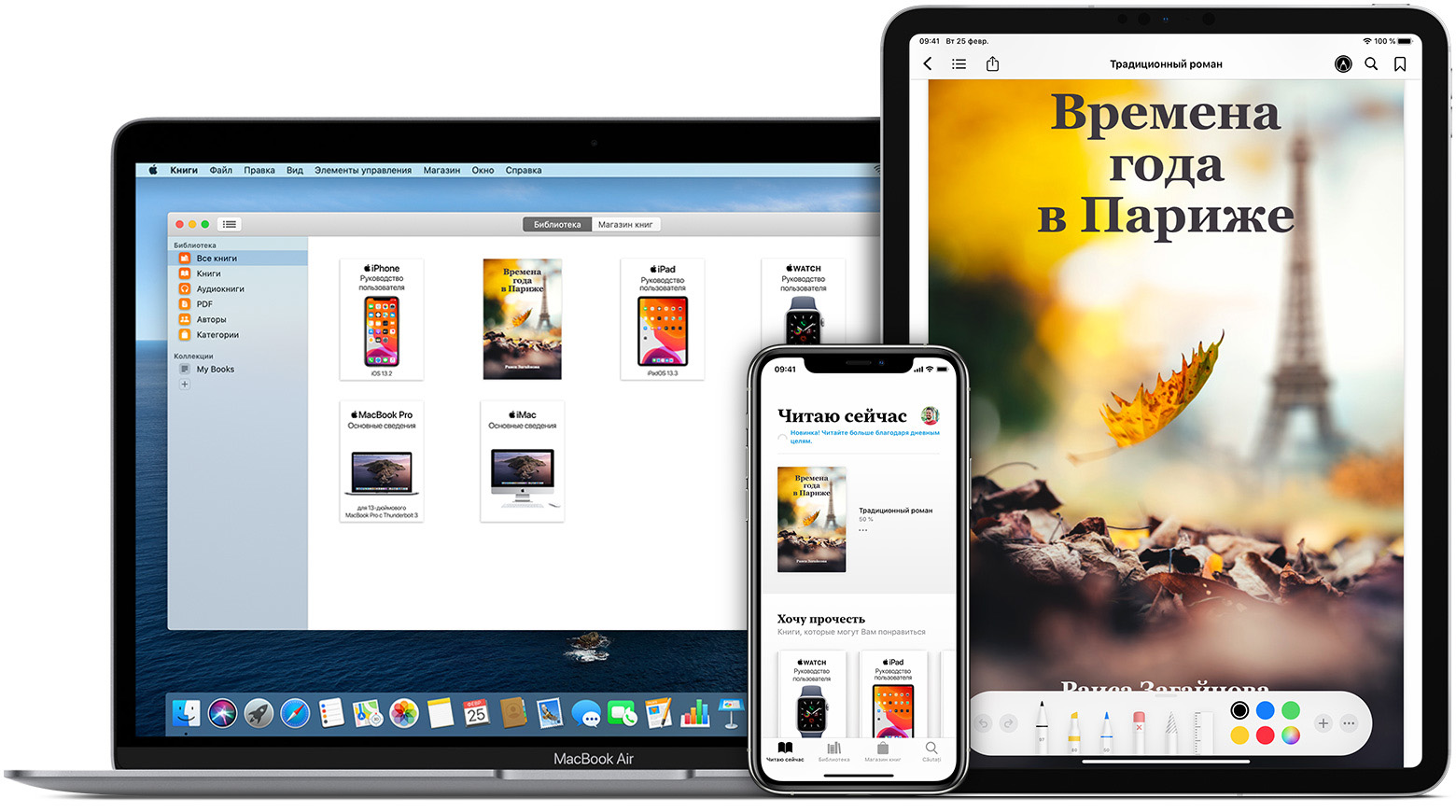
Вы можете добавлять файлы PDF на вкладке «Библиотека» программы Apple Books на устройстве iPhone, iPad или iPod touch либо компьютере Mac, а затем просматривать их на других устройствах с помощью iCloud Drive. Дополнительные сведения об использовании программы Apple Books см. в этой статье.
Сохранение и импорт файлов PDF
Сохранение веб-страницы в формате PDF
Импорт файла PDF из другой программы
У каждой программы стороннего разработчика есть свои нюансы. Действия могут различаться.
Использование компьютера Mac для добавления файла PDF в библиотеку
На компьютере Mac откройте программу Apple Books, найдите нужный файл PDF в программе Finder или на рабочем столе и перетащите его на вкладку «Библиотека».
Ваш файл PDF будет доступен в программе «Книги» на любом iPhone, iPad либо iPod touch или компьютере Mac, где выполнен вход с использованием того же идентификатора Apple ID, и для программы Books включена служба iCloud Drive.


Просмотр, добавление пометок и подписывание файлов PDF
На вкладке «Библиотека» найдите файл PDF для просмотра или добавления пометок. Нажмите файл PDF, чтобы открыть его. Нажмите файл PDF снова для отображения следующих кнопок:
Читайте также:


